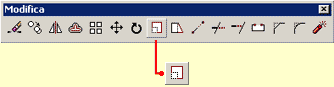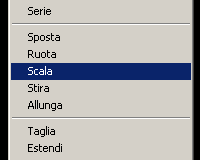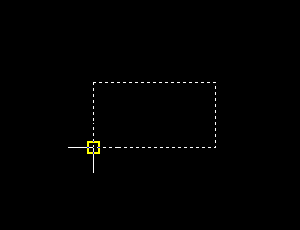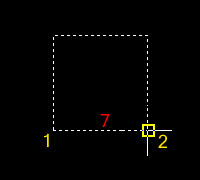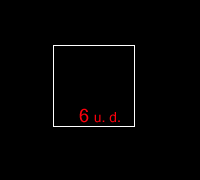COMANDO
SCALA
Il comando scala ci permette di modificare le dimensioni
delle entità selezionate,
mantenendo le proporzioni lungo
ciascun asse. Mediante tale comando è possibile realizzare
sia degli ingrandimenti che delle riduzioni degli oggetti
originari.
Per accedere al comando possiamo:
1. fare click, con il tasto sinistro del mouse, sul pulsante
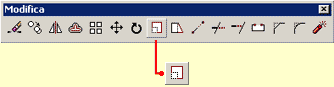
presente
nella barra degli strumenti modifica
oppure
2.
fare click, con il tasto sinistro del mouse, sul menù edita della "barra dei menù",
scorrere il menù a discesa comparso e scegliere Scala
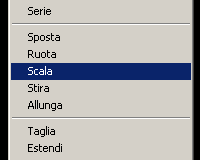
oppure
3.scrivere
nella riga di comando :
scala
e premere
INVIO.
Come
al solito, la riga di comando ci inviterà prima a:
Selezionare oggetti:
effettuata la scelta degli oggetti da scalare, premiamo
INVIO o facciamo click sul tasto destro del mouse per
terminare la selezione.
Come
per il comando ruota,visto in precedenza, anche per il comando scala
autocad ha bisogno di un punto base per scalare gli oggetti,
esso sarà quell'unico punto, che non cambierà posizione
durante l'operazione di scalatura.
La richiesta avverrà con il seguente messaggio:
Specificare punto base:
faremo click su un punto appartenente ad una delle entità
selezionate, oppure specificheremo un punto qualsiasi
nell’area del disegno.
La figura sottostante illustra il comportamento del
programma in relazione alla scelta di due diversi punti
base.

Gli
oggetti con le dimensioni originarie sono indicati sempre
con il tipo di linea tratteggiata, mentre gli oggetti
riscalati vengono rappresentati con il loro tipo di linea
originario (in questo caso continua)
Il ridimensionamento effettuato nella figura precedente è
stato ottenuto indicando un punto base e successivamente specificando
un'ulteriore punto all'interno dell'area del disegno,
autocad ha calcolato automaticamente la distanza tra i due
punti e l' ha considera come fattore di scala.
Questo modo di procedere è
da sconsigliarsi,
in quanto, è difficile determinare un fattore di scala
esatto.
Per
poter effettuare un ridimensionamento preciso degli oggetti
selezionati, dobbiamo scegliere
una tra le due possibili alternative forniteci dalla riga di comando
con la seguente richiesta:
Specificare fattore di scala o [Riferimento]:
INDICHIAMO
UN FATTORE
DI SCALA
Per
specificare un fattore di scala (poiché tale opzione è
quella di default), immettiamo
subito nella riga di comando un valore non
negativo che rappresenti il fattore di
scala,
cioè il
valore per il quale devono essere moltiplicate le dimensioni
originarie degli oggetti selezionati;
immettendo un numero
maggiore di uno si avrà un ingrandimento;
immettendo, invece,
un numero compreso tra zero ed uno gli oggetti saranno
rimpiccioliti.
Ad esempio, selezionando il rettangolo della figura seguente,
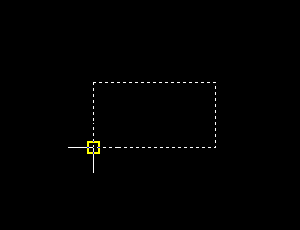
indicando
come punto base il vertice inferiore sinistro e digitando 2
nella riga di comando alla richiesta del fattore di scala,
il rettangolo sarà ingrandito di 2 volte, sia lungo
l'asse x che lungo l'asse y, rispetto alla dimensione
originaria (rettangolo rosso);

mentre, digitando
0.25 sarà rimpicciolito, sempre secondo entrambi gli
assi, di 4 volte (0.25 = 1/4).
Non è,
però, sempre così semplice calcolare i fattori di scala e
scalare gli oggetti; supponiamo, infatti, di aver selezionato per il
ridimensionamento, per semplicità, diciamo una linea di 7
unità di disegno (tale discorso può essere esteso a gruppi
di selezione più ampi), e che essa debba essere ridotta a 6 unità
di disegno, per scalare la linea, dovremmo dapprima
calcolare il fattore di scala (6/7 =
0,857142857) e poi inserire tale valore cioè
0,857142857 per ottenere il ridimensionamento voluto.
Fortunatamente
non si deve
procedere in questo modo, perchè esiste, come nel
comando ruota l'opzione [Riferimento], che fa per noi i calcoli e ci consente di ottenere il
ridimensionamento sopra esposto.
SPECIFICHIAMO
UNA LUNGHEZZA DI RIFERIMENTO
L’opzione
[Riferimento] è da utilizzarsi in tutti quei casi in
cui ad essere nota è la dimensione finale dell'entità da
scalare e non il fattore di scala.
Tale opzione può essere richiamata digitando la lettera r e premendo INVIO al messaggio:
Specificare angolo di rotazione o [Riferimento]:
Attivando
tale opzione saremo invitati a specificare, prima la
lunghezza corrente e
poi la nuova lunghezza;
la
sequenza di messaggi della riga di comando sarà:
Specificare fattore di scala o [Riferimento]:
dovremo
indicare al programma la lunghezza
attuale dell’unità da scalare (o di un'unità scelta come riferimento, se la selezione iniziale prevedeva più
oggetti);
per far ciò possiamo:
- digitare la misura nella riga di comando (ad
esempio 7,
dimensione
del lato del quadrato in unità di disegno) e premere INVIO
oppure
- mostrare ad autocad la lunghezza di riferimento, facendo click, con il tasto
sinistro del mouse, su i due punti finali 1
e 2.
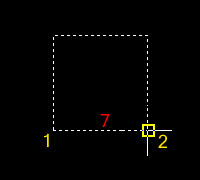
Specificare nuova lunghezza:
digitiamo la misura
della nuova lunghezza nella riga di comando (ad esempio 6)
e premiamo INVIO per terminare il comando scalando gli
oggetti selezionati.
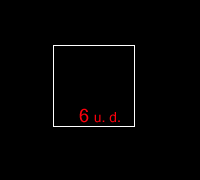
Torna
indietro
Torna
su
Vai
all'indice